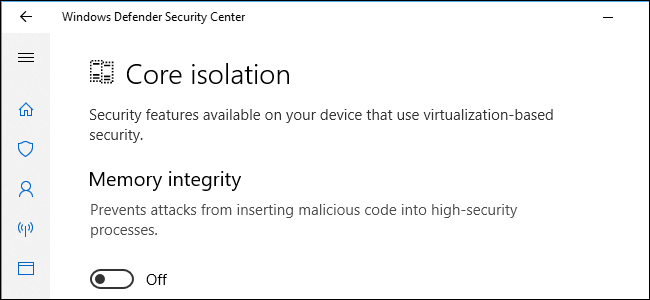Hvis du har alle slags enheter — iPhone, iPad, Apple TV, til og med Android — så vet du at du sannsynligvis trenger et Bluetooth-tastatur for å enkelt kunne skrive på dem. Men hvis du ikke har et Bluetooth-tastatur, lar en enkel app deg bruke det integrerte tastaturet på MacBook med mange andre enheter.
Appen heter Typeeto, og det kan den være finnes i Mac App Store for $ 12,99. Selv om det kan virke som mye, er det mye mindre enn å kjøpe et separat Bluetooth-tastatur, og er bedre egnet for en uavbrutt arbeidsflyt fordi du sømløst kan bytte mellom enhetene dine.
I hovedsak bruker Typeeto den samme Bluetooth-tilkoblingen som for et separat tastatur, bortsett fra med Typeeto, trenger du ikke å koble til en enhet, og deretter koble fra og koble til en annen. Typeeto gjør i utgangspunktet den jobben for deg, kobler automatisk til og fra når du vil bytte enhet.
Trinn 1: Koble enhetene dine til MacBook
I SLEKT: Hvordan koble en Bluetooth-enhet til datamaskinen, nettbrettet eller telefonen
Før du kan begynne å bruke Typeeto, må du først sørge for at alle enhetene du vil skrive på er paret til Mac-en din via Bluetooth. Hvis du bruker en iPhone, iPad eller Android-enhet, kan du par i vanlig metode . Åpne først Bluetooth-innstillingene på enheten du vil parre for å sikre at den kan oppdages, og åpne deretter Bluetooth-panelet på din Mac, finn telefonen eller nettbrettet og klikk på "Pair".

Du må bekrefte at koden som vises på Mac-skjermen, er den samme på telefonen eller nettbrettet, og deretter trykker du på "Koble sammen" for å bekrefte forespørselen.

På Apple TV må du først fortelle din Mac at den vil parre seg med den. Begynn med å åpne Innstillinger på startskjermen.

Klikk deretter på "Fjernkontroller og enheter".
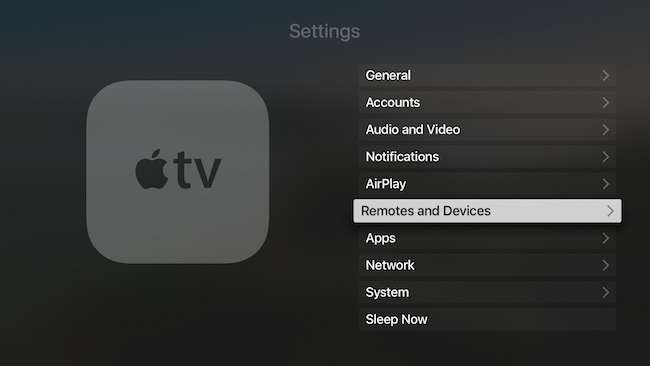
På skjermen Fjernkontroller og enheter klikker du på “Bluetooth”.

Du må sørge for at Bluetooth er aktivert på din Mac, og deretter velge den på Bluetooth-skjermen på Apple TV.

På Mac-en din vil du motta en sammenkoblingsforespørsel, klikk "Pair" for å fullføre prosessen.

Du vil nå være koblet til Apple TV.
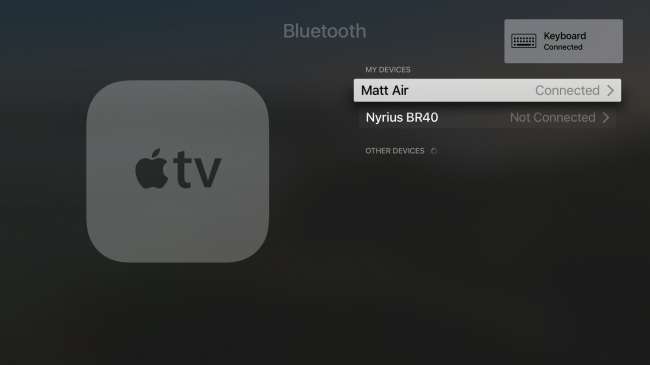
Trinn to: Koble til Typeeto
Når du er parret med noe, vil Typeeto be deg om at enheten din er koblet til, og at du kan begynne å skrive.

Når Typeeto er aktivt koblet til en enhet, vises et overlegg nederst på skjermen.
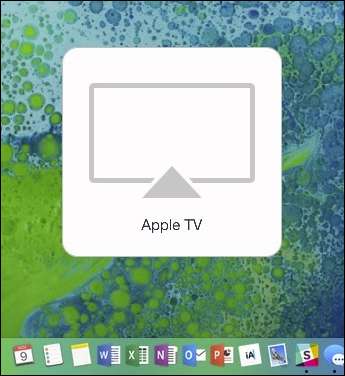
Når du kobler flere enheter til din Mac, vil Typeeto's liste over tilgjengelige enheter vokse. Når du vil bytte til en annen enhet, klikker du på ikonet i menylinjen og velger det.
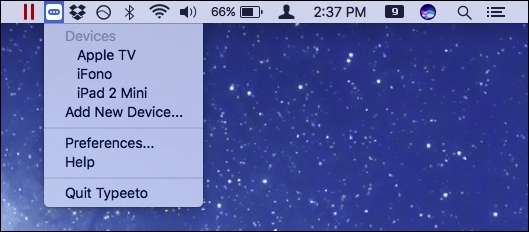
Du kan når som helst koble til hvilken som helst enhet ved å velge den fra menylinjen eller klikke på ikonet i Dock.

Typeeto har også noen preferanser du vil lese. Med de generelle alternativene kan du tilordne en hurtigtast slik at du kan bruke Typeeto til å lime inn tekst på enheten, noe som kan være litt mer praktisk i stedet for den universelle utklippstavlefunksjonen , spesielt hvis du ikke har macOS Sierra installert.

Du kan administrere alle enheter du har paret til din Mac og deretter bruke med Typeeto, for eksempel å gi dem nytt navn, legge til hurtigstarttastaturgenveier (veldig nyttig for rask bytte) og muligheten til å glemme enheter.
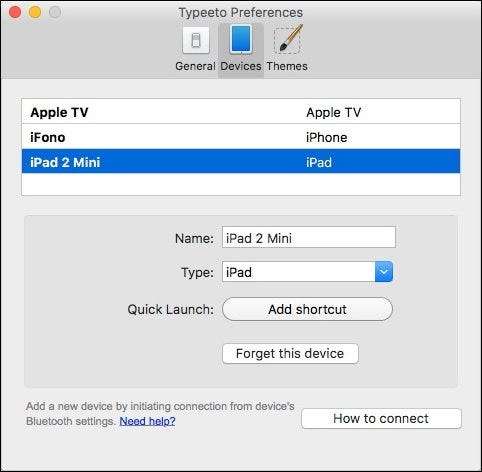
Til slutt kan du endre tema fra lys til mørk.
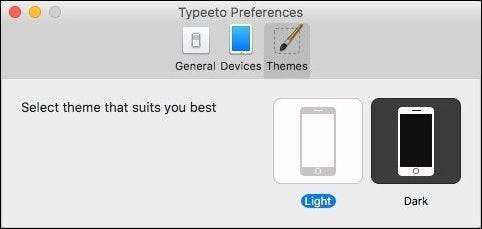
Alt dette gjør er å endre hvordan skjermoverlegget vises.

Den største advarselen med Typeeto er at den koster $ 12,99. Hvis du ser på Amazon for Bluetooth-tastaturer mange kan bli funnet for rundt $ 20. Som vi forklarte tidligere, er ulempen med det at du må koble til og koble manuelt hver gang du vil bruke tastaturet med en annen enhet. Enten det, eller så må du bruke flere tastaturer, noe som er upraktisk, dyrt og tar opp verdifull skrivebordsplass.
I SLEKT: Slik bruker du Universal utklippstavle i macOS Sierra og iOS 10
Det fineste med Typeeto er at det bare fungerer. Det vanskeligste aspektet er kanskje å parre enhetene dine for å bruke det. Når prosessen var fullført, hadde vi imidlertid ingen problemer med å hoppe fra Apple TV til iPad til iPhone. Videre, hvis du også har Android-enheter, kan du også bruke Typeeto med dem.
Du er ikke på kroken for $ 12,99 umiddelbart. Du kan prøve Typeeto i 7 dager innen laste den ned direkte fra nettstedet . På den måten kan du i det minste se hvordan det fungerer og om det er riktig for deg.